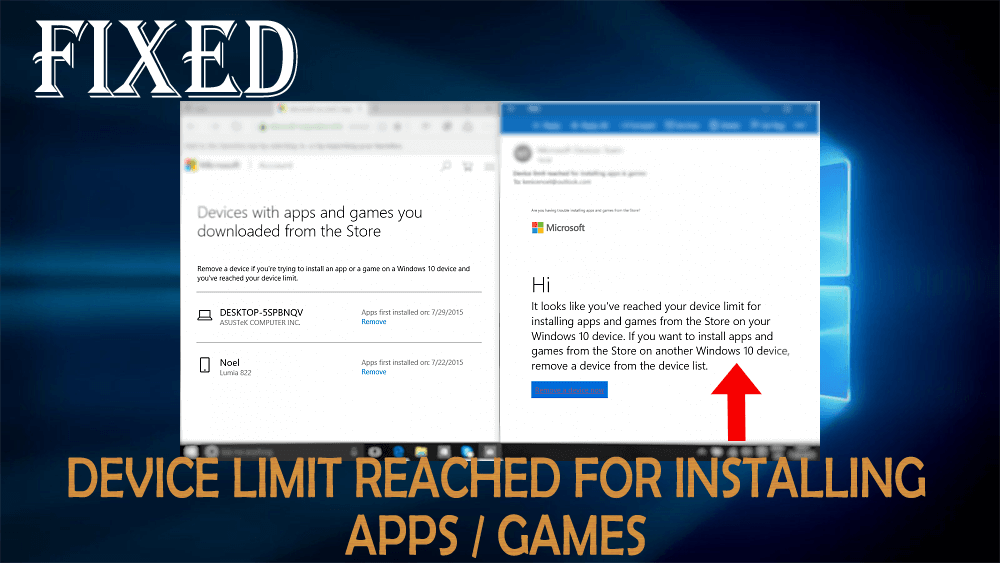
Korjattuaan Windows 10 -virheen 0x803F7003: Microsoft Windows 10 Store Error, näkyviin tulee uusi virhe, joka sanoo " Laiteraja saavutettu sovellusten ja pelien asentamiseen ".
Tämä virhe ilmestyy näytölle, kun käyttäjä yrittää asentaa uuden pelin/sovelluksen Windows 10 -tietokoneeseensa tai kannettavaan tietokoneeseen, kun laiteraja ylittää, ja se estää sinua asentamasta sovelluksia tai pelejä.
Siksi on äärimmäisen tärkeää voittaa tämä virhe, jotta voit asentaa suosikkipelisi Windows 10 -käyttöjärjestelmääsi.
Tässä artikkelissa olen kertonut joitain menetelmiä, jotka ratkaisevat Windows 10:n laiterajoitusongelman ja tekevät tilaa uusien pelien ja sovellusten asentamiseen Windows 10:een.
Kuinka korjata Device Limit Reached Error Windows 10:ssä?
Alla on menetelmiä, joilla voit ratkaista sovellusten/pelien asentamisen laiteraja -virheen Windows 10:ssä. Tutustu niihin.
Tapa 1 - Korjaa tämä virhe Microsoft-tilin kautta
Saatat saada tämäntyyppisen virheen, kun Microsoft-tilisi laitemäärän enimmäismäärä (10 laitetta tiliä kohden) on ylitetty.
Tämä on tärkein syy, joka estää sinua asentamasta lisää sovelluksia tai pelejä. Voit korjata tämän ongelman kirjautumalla Microsoft-tilillesi ja poistamalla kaikki käyttämättömät laitteet.
- kirjaudu sisään Microsoft-tilillesi.
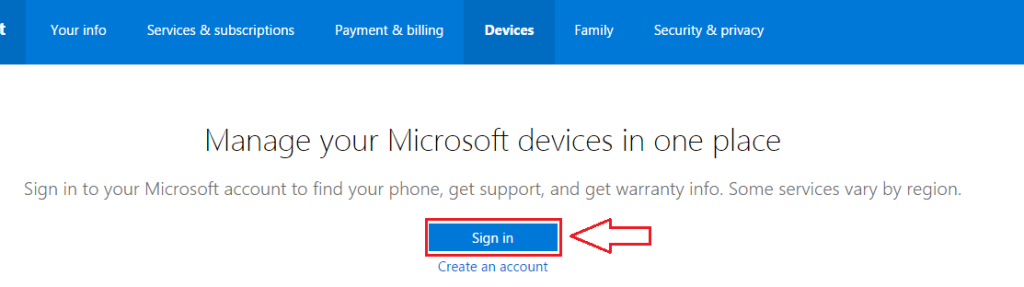
- Kun olet kirjautunut tilillesi onnistuneesti syöttämällä tunnistetiedot
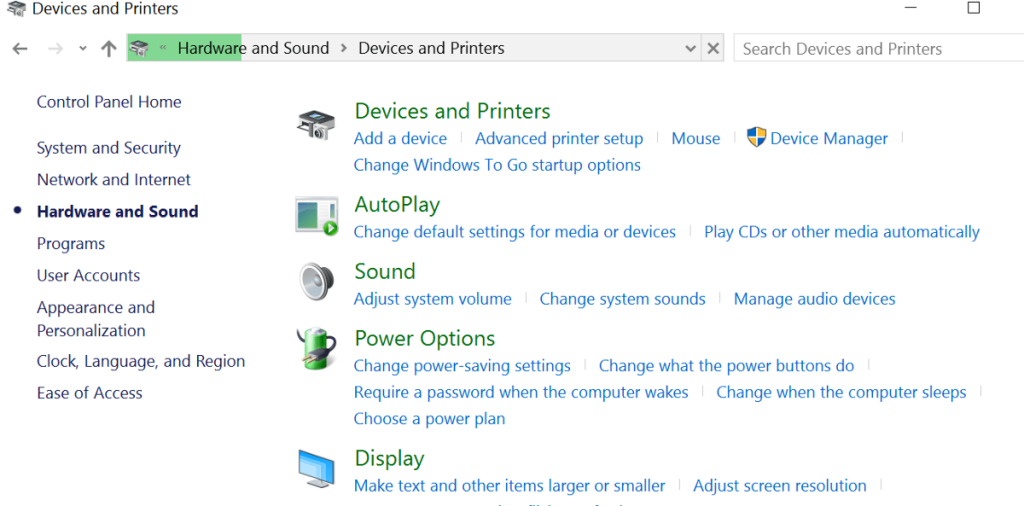
- Napsauta Laitteet-välilehteä . Täältä saat kaikki lisäämäsi laitteet.
- Etsi linkki, jossa lukee Poista puhelin , joka liittyy poistettavaan laitteeseen.
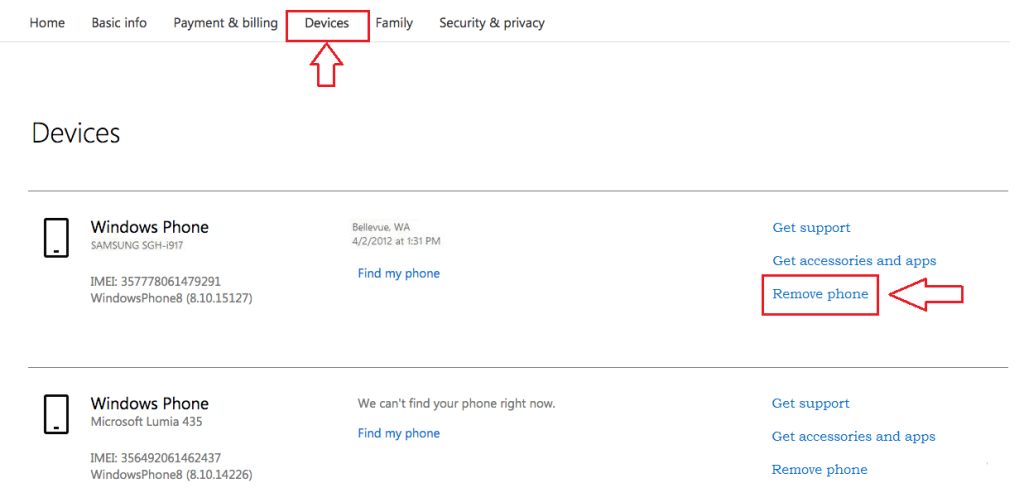
- Kaikkia haluttuja laitteita ei voi poistaa kerralla, yhden laitteen poistamisen jälkeen voit poistaa toisen 30 päivän kuluttua.
Tapa 2 – Aktivoi Windows 10
Tämä virhesanoma tulee näkyviin, koska Windows 10 -käyttöjärjestelmä ei ole aktivoitu. Joten varmista, onko Windows 10 -käyttöjärjestelmäsi päivitetty vai ei.
- Avaa hakukenttä ja kirjoita Asetukset ja napsauta tuloksista Asetukset .
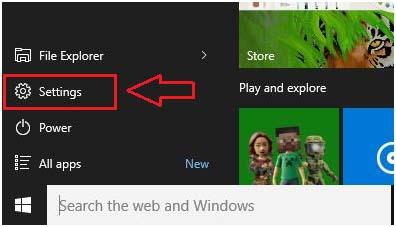
- Napsauta Päivitä ja suojaus -vaihtoehtoa.
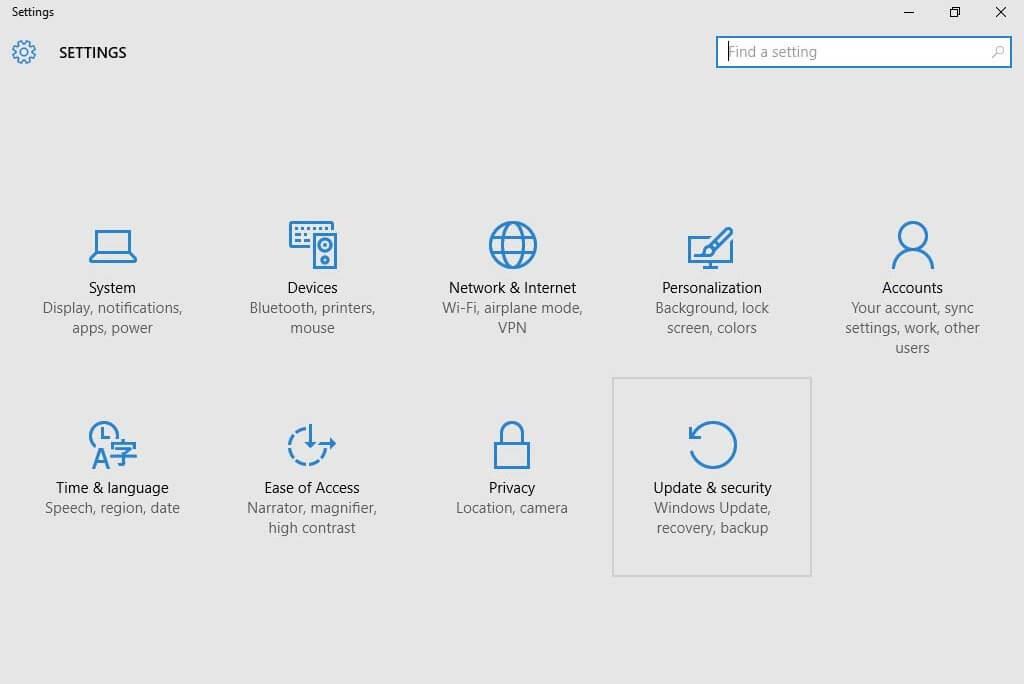
- Napsauta sen jälkeen Päivitä ja suojaus -ikkunan vasemmasta ruudusta " Aktivointi" -vaihtoehtoa . Jos Windows ei ole aktivoitu, aktivoi se. Jos saat virheitä Windows 10:n päivityksen aikana, sinun on ensin ratkaistava ne. Windows 10:n päivitysvirheitä saattaa ilmetä paljon, joista osa on:

Tapa 3 – Poista odottavat lataukset tai päivitykset
Odottavien latausten ja päivitysten takia saatat joskus estää asentamasta enää sovelluksia tai pelejä. Korjaa tämä ongelma noudattamalla alla annettuja ohjeita.
- Avaa Windows Store, napsauta tehtäväpalkissa olevaa Store- kuvaketta käynnistääksesi sen.
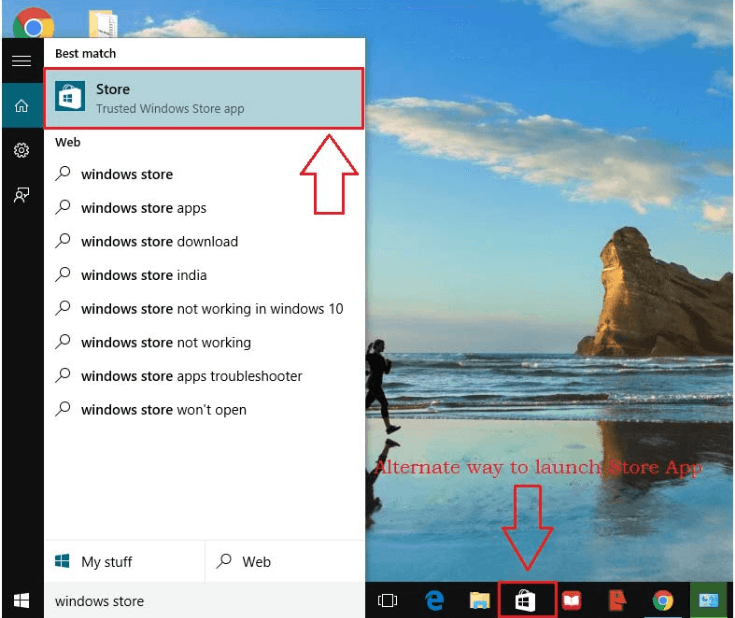
- Varmista sen jälkeen, että odottavia latauksia tai päivityksiä on saatavilla vai ei.
- Napsauta ikkunoiden yläosassa olevaa latauskuvaketta, se näyttää latausjonon .
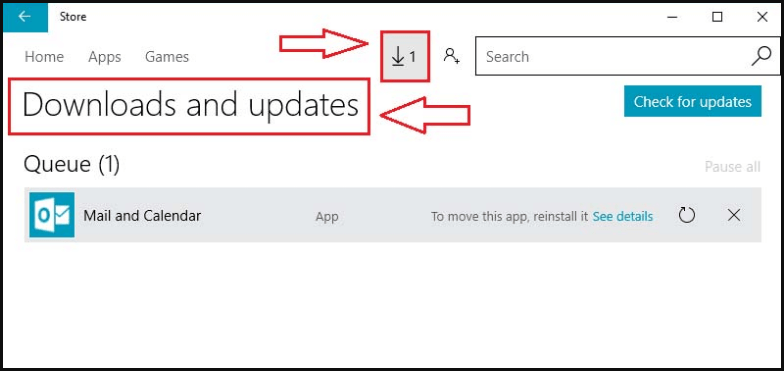
- Voit poistaa kohteet latausjonosta napsauttamalla Sulje -painiketta tietyn kohteen rinnalla.
- Kaikki on tehty , nyt jono on tyhjennetty ja latauskuvake katoaa.
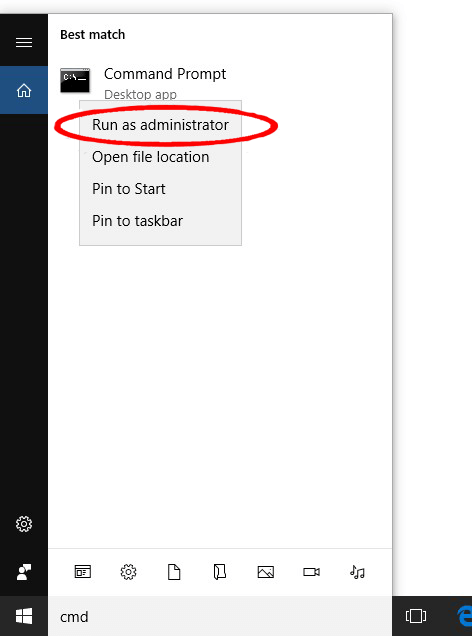
Kun olet poistanut odottavat päivitykset ja lataukset, yritä asentaa mikä tahansa peli tai sovellus ja tarkista, onko sovellusten/pelien asennusvirheen saavutettu laiteraja ratkaistu vai ei.
Tapa 4 – Palauta Microsoft Store
Microsoft/Windows Storen nollaaminen voi auttaa sinua korjaamaan sovellusten ja pelien asennusvirheen Windows 10:n laiterajan . Tee se seuraavasti:
- Paina Windows -kuvaketta
- Siirry asetuksiin
- Napsauta Sovellukset
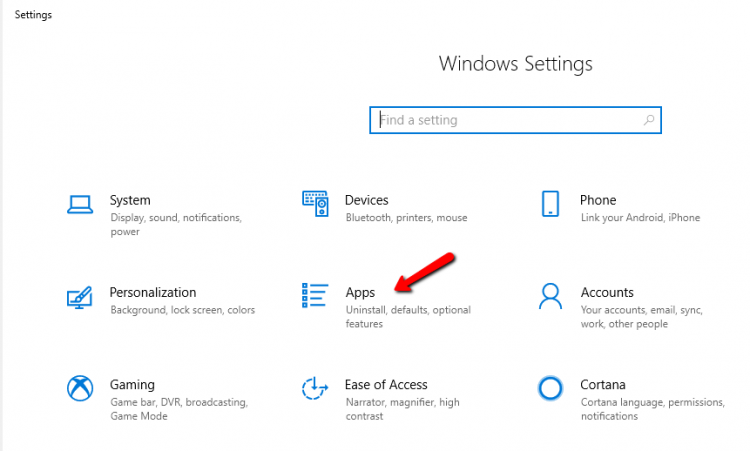
- Valitse Sovellukset ja ominaisuudet -vaihtoehto
- Etsi Microsoft Store ja napsauta sitä
- Napsauta Lisäasetukset-vaihtoehtoa
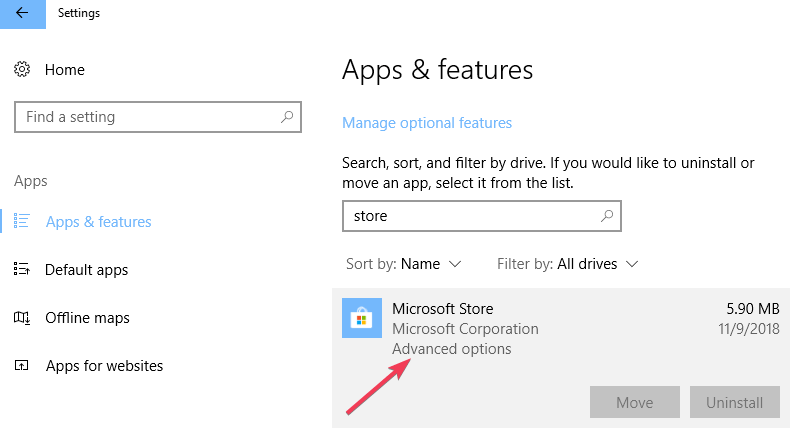
- Napsauta nyt Palauta- painiketta
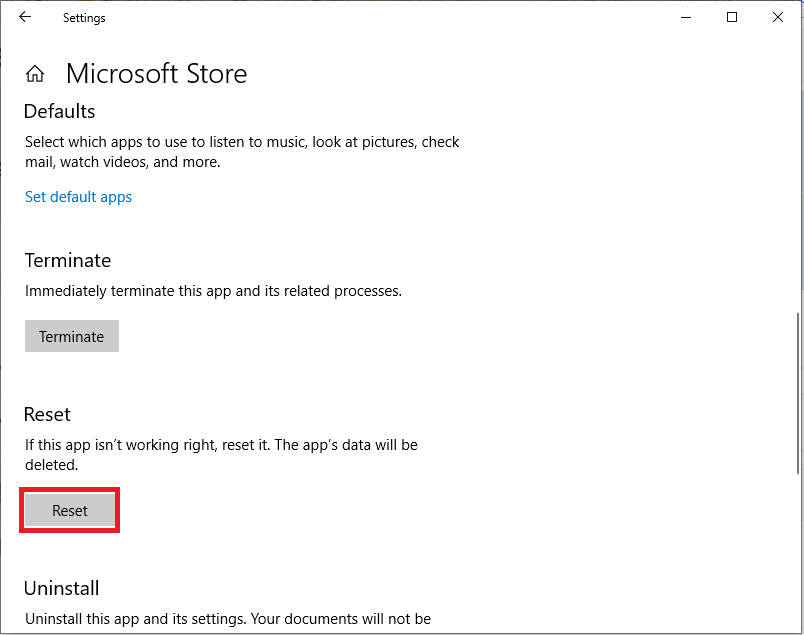
Tämä nollaa Microsoft Storesi ja poistaa Microsoft Storen laiterajoitusvirheen
Tarkista Windows-tietokoneesi/kannettavasi suorituskyky
Jotta Windows-tietokoneesi/kannettavasi toimisi aivan kuten uusi, sinun on ylläpidettävä se skannaamalla se säännöllisesti. Tätä varten voit kokeilla PC Repair Tool -työkalua .
Tämä on edistyksellinen ammattimaisesti suunniteltu korjaustyökalu, joka skannaa tietokoneesi vain kerran ja havaitsee kaikki ongelmat ja virheet, jotka tekevät tietokoneestasi hitaan.
Se korjaa virheet, kuten BSOD, rekisterin, päivityksen, DLL:n, pelin ja monet muut, sekä korjaa vaurioituneet tai vioittuneet järjestelmätiedostot ilman vaivaa.
Hanki PC Repair Tool nopeuttaaksesi Windowsin suorituskykyä
Johtopäätös
No, nämä olivat ratkaisuja, jotka opastavat sinua voittamaan Microsoft-tilin laiterajoitusongelman . Käy ne läpi ja käytä niitä peräkkäin lisätäksesi laiterajaa.
On odotettavissa, että pidit tästä artikkelista, ja se osoittautuu informatiiviseksi Windows 10 -laiterajoituksen ja muiden kyselyjesi ratkaisemisessa.
![Xbox 360 -emulaattorit Windows PC:lle asennetaan vuonna 2022 – [10 PARHAAT POINTA] Xbox 360 -emulaattorit Windows PC:lle asennetaan vuonna 2022 – [10 PARHAAT POINTA]](https://img2.luckytemplates.com/resources1/images2/image-9170-0408151140240.png)
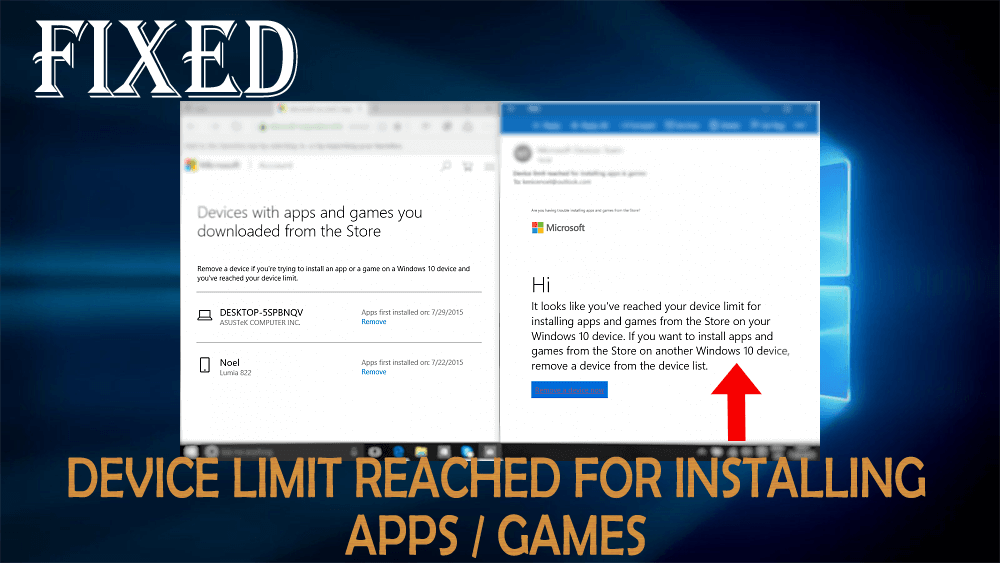
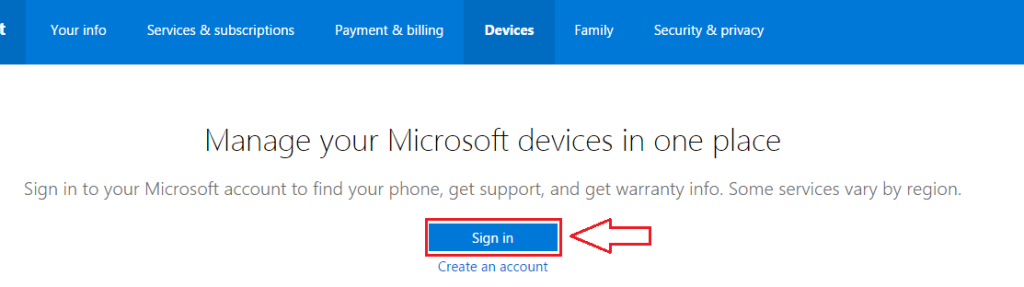
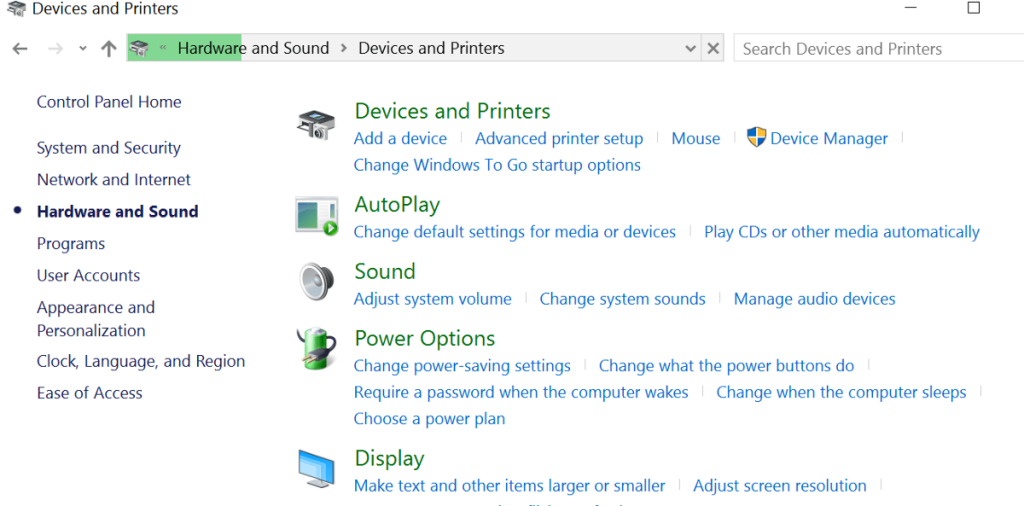
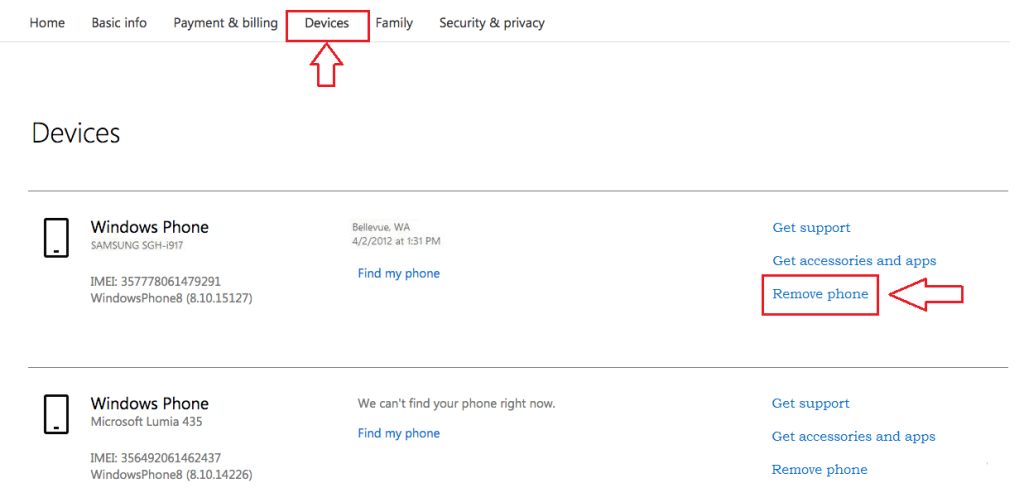
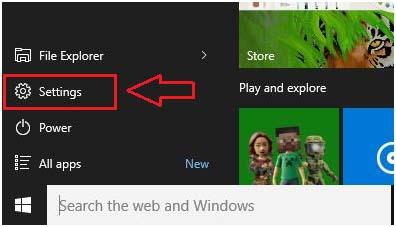
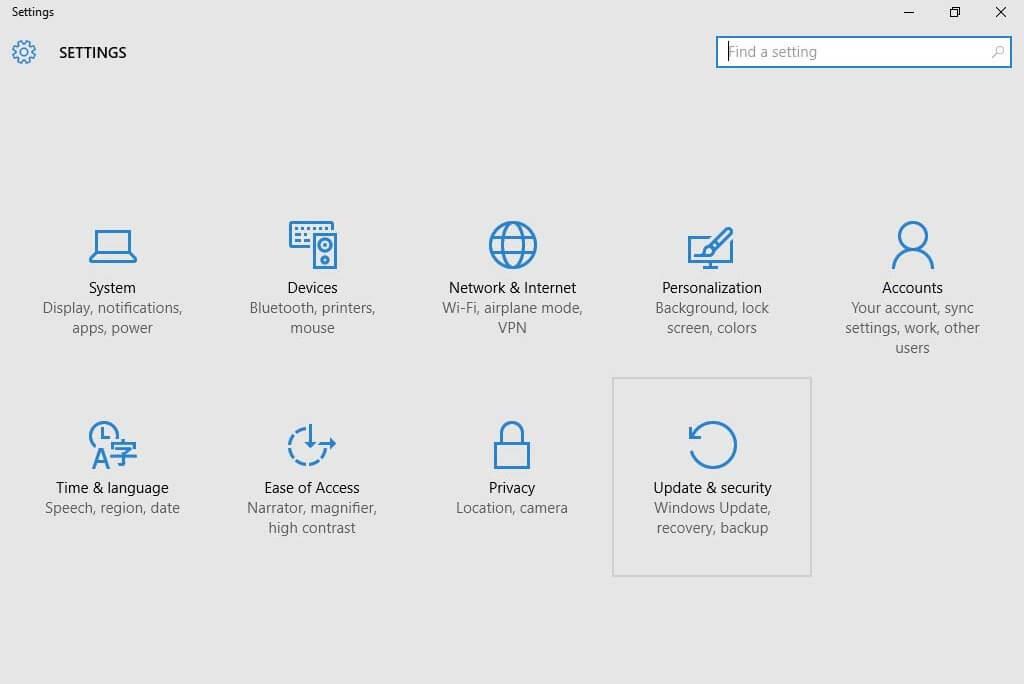

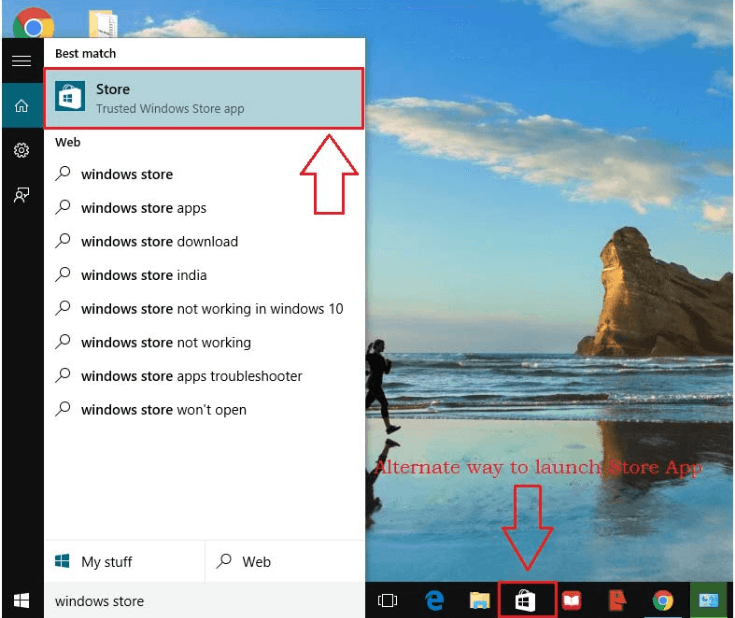
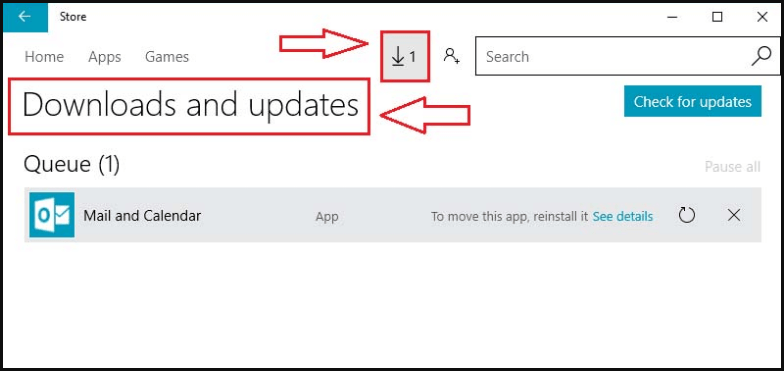
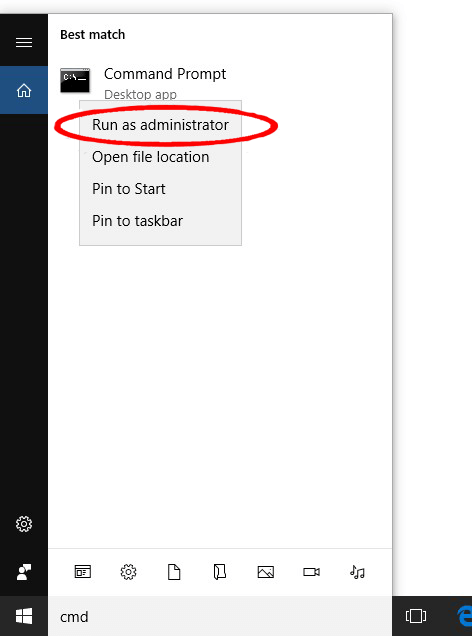
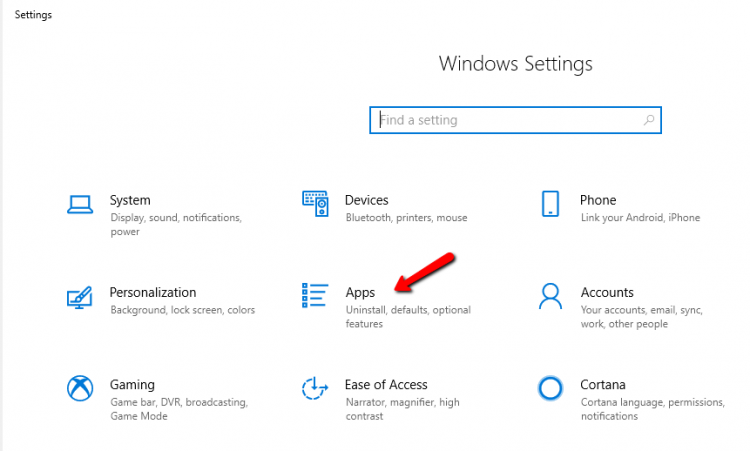
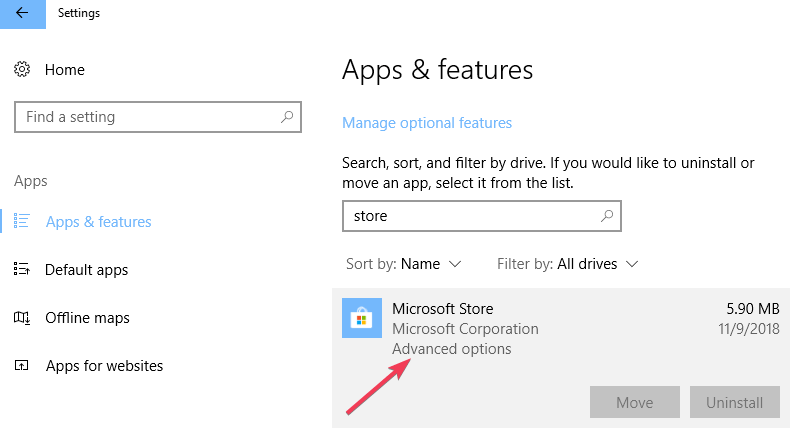
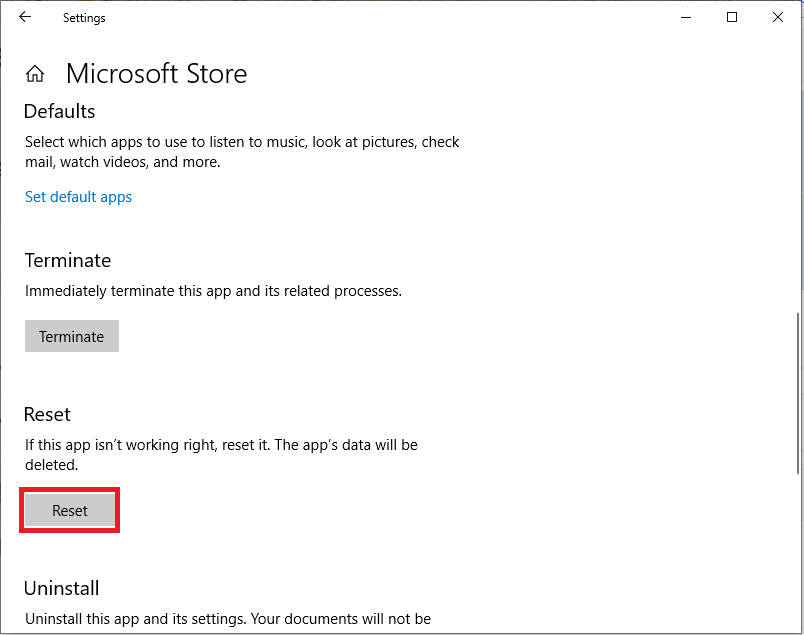
![[100 % ratkaistu] Kuinka korjata Error Printing -viesti Windows 10:ssä? [100 % ratkaistu] Kuinka korjata Error Printing -viesti Windows 10:ssä?](https://img2.luckytemplates.com/resources1/images2/image-9322-0408150406327.png)




![KORJAATTU: Tulostin on virhetilassa [HP, Canon, Epson, Zebra & Brother] KORJAATTU: Tulostin on virhetilassa [HP, Canon, Epson, Zebra & Brother]](https://img2.luckytemplates.com/resources1/images2/image-1874-0408150757336.png)

![Kuinka korjata Xbox-sovellus, joka ei avaudu Windows 10:ssä [PIKAOPAS] Kuinka korjata Xbox-sovellus, joka ei avaudu Windows 10:ssä [PIKAOPAS]](https://img2.luckytemplates.com/resources1/images2/image-7896-0408150400865.png)
